
1
Smart Watch
SMARTEE WATCH SLIM
MANUAL DE USUARIO / USER MANUAL / GUIA DE UTILIZADOR
UPDATED INFO: support.spc-universe.com
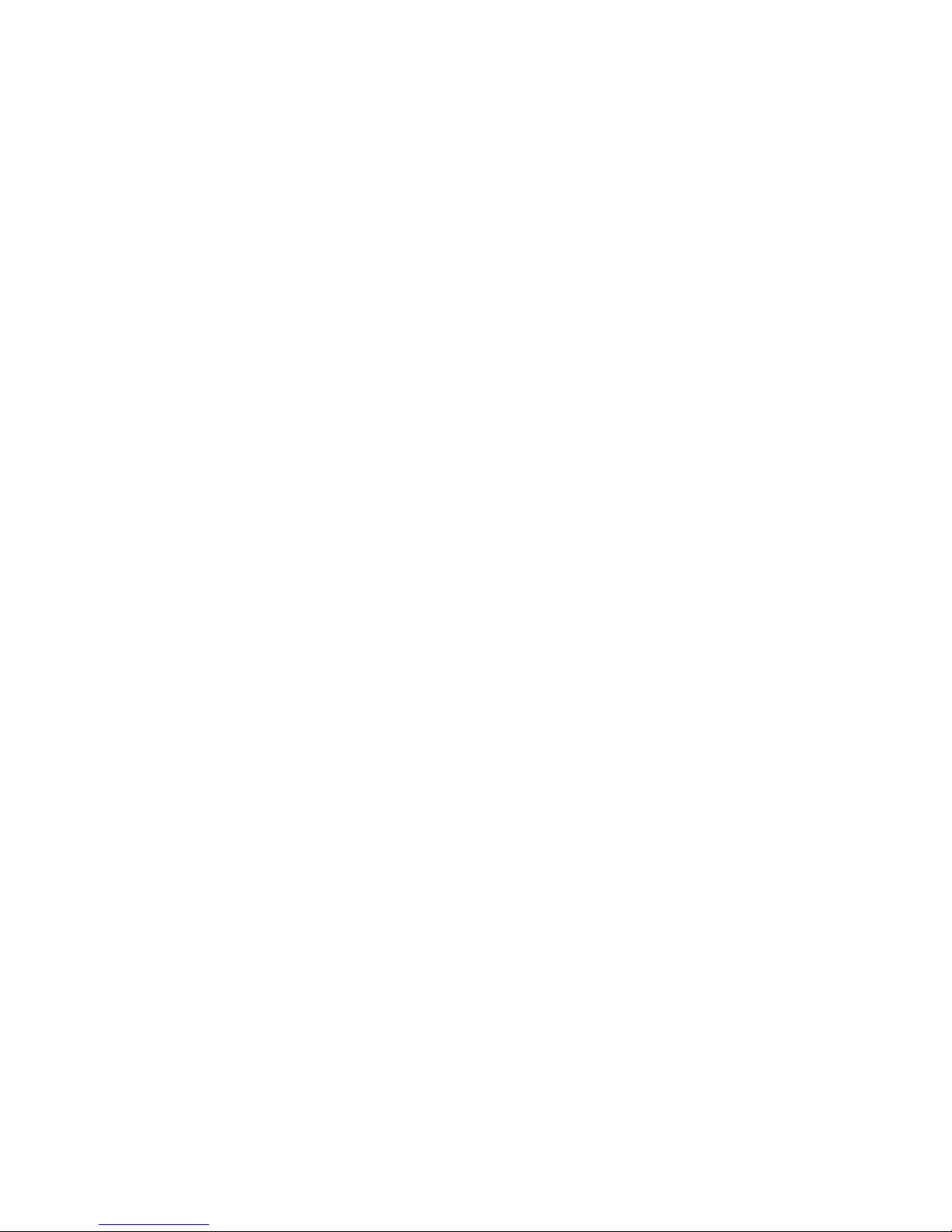
2

3
¡ BIENVENIDO !
En esta guía encontrarás toda la
información para sacar el máximo partido
a tu SPC Smartee Watch Slim.
CREA UNA CUENTA SPC
Un montón de ventajas gratis a un click.
Antes de continuar leyendo esta guía, te
recomendamos que visites www.spc-
universe.com, CREES UNA CUENTA SPC Y
REGISTRES TU PRODUCTO.
Así, entrarás en el universo SPC: un
club exclusivo para nuestros clientes
con importantes descuentos, así como
promociones para mejorar o renovar tu
equipo SPC.
Además, con esta cuenta podrás acceder
gratis a todos los servicios de SPC, como
apps para tablets y smartphones y a
nuestro apartado de soporte técnico.
Esto es SPC. A universe in technology.
ES

4
CONTENIDO DE LA CAJA
Smartee Watch Slim
Cable USB
Pieza de acople para carga de batería
Guía de usuario
Hoja de garantía
CARACTERÍSTICAS
Funciones: Llamadas de teléfono,
lista de contactos, noticaciones,
música remota, alarmas, cámara
remota, podómetro, monitor de sueño,
altímetro, termómetro, barómetro.
Aplicación para Android y para iOS.
Dimensiones y peso: 40x45x9mm. 45g.
REQUISITOS MÍNIMOS
Muchas de las funciones del Smartee
Watch necesitan que esté conectado
con un SmartPhone para funcionar. Los
requisitos mínimos son:
Android: versión 4.3 o superior
iOS: versión 7 o superior
Bluetooth 4.0 BLE

5
LOCALIZACIÓN DE CONTROLES
ES

6
1. Botón de encendido/apagado
2. Altavoz
3. Micrófono
4. Conector de carga para pieza de
acople
5. Conector micro-USB para carga
CARGA DE LA BATERÍA
Coloca el reloj dentro de la pieza de acople
para carga de la batería, de manera que
los contactos de carga hagan contacto
con los pines de carga de la pieza.
Conecta un extremo del cable USB (micro
USB) en el contacto de carga de la pieza
(5). Conecta a continuación el extremo
USB directamente a un puerto USB del
ordenador o a un adaptador de corriente
AC-DC de 5V.
Carga el reloj durante aproximadamente 2
horas hasta que el icono de carga se llene.
Autonomía de la batería en uso (con
pantalla apagada): 20 horas (dependiendo
de uso)

7
Autonomía de la batería en standby (sin
Bluetooth): 2-3 días
USO DEL RELOJ
ENCENDIDO/APAGADO DEL RELOJ
Para encender el reloj mantén pulsado el
botón (1) durante unos segundos hasta
que la pantalla se encienda.
Para apagar el reloj procede del mismo
modo.
Si la pantalla se apaga (por ahorro de
energía), pulsa brevemente el botón (1)
para encenderla, y haz lo mismo para
apagarla.
NOTA: Si en algún momento el reloj se quedara
bloqueado, pulsa durante más de 10 segundos
la tecla (1) para resetearlo.
NAVEGANDO POR LOS MENÚS
El Smartee Watch Slim dispone de varias
pantallas de menú. Con la pantalla
encendida, desliza tu dedo de derecha a
izquierda o viceversa, para moverte por
las mismas.
ES

8
Además, desliza tu dedo:
De derecha a izquierda para entrar en
una opción o para conrmar.
De izquierda a derecha para ir hacia
atrás o salir de una opción.
CAMBIO DEL INTERFAZ RELOJ
Puedes cambiar el interfaz del reloj,
pulsando prolongadamente sobre la
pantalla reloj, y deslizándote de derecha
a izquierda sobre los disponibles. Pulsa
para elegir el que quieras poner.

9
ES
PRINCIPALES FUNCIONES
CONTACTOS
SMS
BLUETOOTH
CÁMARA
REMOTA
TELÉFONO/
MARCADOR
MÚSICA
REMOTA
REGISTRO DE
LLAMADAS
BUSCA
TELÉFONO
AJUSTES
CRONÓMETRO
ALARMA
NOTIFICACIONES
PODÓMETRO
ALTIMETRO
TERMÓMETRO/
BARÓMETRO
ANTI PÉRDIDA
MONITOR
SUEÑO
AVISO
SEDENTARIO

10
BLUETOOTH
Desde aquí puedes sincronizar por BT
con un SmartPhone, realizar cambios en
los ajustes de BT (activar/desactivarlo,
cambiar la visibilidad, y ver el nombre
BT del reloj), o congurar la alerta de
distancia (el reloj vibra si la conexión con
el móvil se pierde). Si además deslizas de
derecha a izquierda en una conexión BT,
puedes desconectarla, borrar los datos
de la conexión y ver un pequeño texto de
ayuda a modo de introducción.
SMS
Accede a los mensajes SMS enviados y
recibidos del móvil. Si además deslizas
de derecha a izquierda en un mensaje,
puedes llamar al remitente, borrar el
mensaje y ver detalles.
CONTACTOS
Visualiza la lista de contactos de tu móvil.
Si pulsas sobre un contacto, puedes
llamarle o ver los detalles.

11
TELÉFONO / MARCADOR
Marca un número de teléfono para
llamar a través del móvil. La llamada se
escuchará a través del altavoz del reloj y
podrás hablar a través del reloj por medio
del micrófono.
REGISTRO DE LLAMADAS
Accede al registro de llamadas perdidas,
realizadas, y recibidas. Si pulsas sobre un
registro, puedes además ver los detalles o
llamarle por teléfono.
MÚSICA REMOTA
Accede a la música de tu móvil, reproduce
las canciones, avanza o retrocede entre
ellas, y sube o baja el volumen
CÁMARA REMOTA
Accede a la cámara de tu móvil (tu móvil
tendrá que estar desbloqueada para
poder utilizar esta función) y saca una
foto deslizando el dedo de derecha a
izquierda.
ES

12
Para iOS, deberá abrir antes la cámara del
iPhone para poder utilizar esta función.
BUSCA TELÉFONO
Emite un sonido en el móvil para
localizarlo fácilmente.
AJUSTES
Accede a los ajustes de conguración del
reloj:
Idioma: te permite cambiar el idioma
del reloj
Ahorro de energía: habilita o
deshabilita el modo ahorro de energía.
Se recomienda habilitarlo para ahorrar
batería
Tonos de llamada: selecciona entre
silencio, vibración o diferentes tonos
de llamada
Ajustar hora: cambia la hora
manualmente

13
Ajustar fecha: cambia la fecha
manualmente
Iluminación de pantalla: congura
el tiempo tras el cual la pantalla se
apagará si no se toca la misma
Conguración de unidades: elige entre
métricas e imperiales
Acerca de: visualiza información y
versión instalada en el reloj
Valores por defecto: vuelve a la
conguración de fábrica
NOTIFICACIONES
Visualiza las noticaciones de móvil.
NOTA: Dependiendo de la versión del sistema
operativo que uses, puede ser necesario
activar la aplicación para la recepción de
noticaciones. En Android 5.0, deberás hacerlo
en el menú Ajustes Sonido y noticaciones
Acceso a noticaciones. De lo contrario, el reloj
no es capaz de acceder a las noticaciones del
teléfono.
ALARMA
Congura diferentes alarmas en el
reloj, permite congurar también las
ES

14
repeticiones, el tono y el tipo de alerta.
Para guardar una alarma después de
congurarla, debes deslizar el dedo de
derecha a izquierda. Las alarmas una
vez suenan se pueden parar, o hacer que
suenen en 10 minutos de nuevo.
ANTI PÉRDIDA
Habilita o deshabilita esta función. Si la
habilitar y la distancia entre el móvil y
el reloj es mayor a 15 metros, el reloj te
avisará.
CRONÓMETRO
Función cronómetro.
PODÓMETRO
Función podómetro. Congura tu paso
y peso previamente desde este mismo
menú. Cuando actives el podómetro,
comenzará a contar los pasos y
calculará la distancia recorrida y calorías
quemadas. Puedes también borrar el
historial de información guardada.

15
MONITOR SUEÑO
Activa o desactiva el modo sueño,
visualiza la información del sueño, y borra
el historial de datos guardados.
AVISO SEDENTARIO
Si activas el aviso sedentario, el móvil te
avisará si transcurre el tiempo establecido
y el reloj no ha detectado movimiento.
TERMÓMETRO / BARÓMETRO
Función termómetro y barómetro.
ALTÍMETRO
Función altímetro relativo.
NOTA: los sensores para las funciones altímetro,
termómetro y barómetro no están orientados a
mediciones de uso profesional.
LLAMADAS DE TELÉFONO
Cuando tengas el reloj y móvil enlazados,
y en el móvil recibas una llamada, el reloj
te noticará vibrando o sonando (según
la conguración establecida) y podrás
ES

16
coger la llamada desde el reloj, hablar
por el micrófono incorporado y escuchar
por el altavoz incorporado. También
puedes colgar la llamada desde el reloj, y
silenciarla si el reloj está congurado para
sonar en vez de para vibrar.
ENLANZANDO TU RELOJ
CON TU SMARTPHONE
PARA MOVILES ANDROID (CON
VERSIÓN 4.3 O SUPERIOR)
Busca en GooglePlay la aplicación “SPC
Smartee Connect” e instálala en tu
SmartPhone.
Inicia la app “SPC Smartee Connect”
para sincronizar SmartPhone con el reloj
siguiendo los siguientes pasos:
1- Asegúrate de tener el Bluetooth de tu
SmartPhone activado y visible
2- Asegúrate de tener el Bluetooth del reloj
activado y visible (función Bluetooth
Ajustes Estado: Activado)

17
3- En la app, verás en un recuadro verde
“No enlazado”, pulsa ahí y busca en
el listado el Smartphone “SPC SLIM”.
Pulsa para conectar. El reloj pedirá
confirmación, deberás aceptarla
deslizando el dedo de derecha a
izquierda. Y el móvil también pedirá
confirmación, que deberás aceptar
también.
4- En la app ahora verás en el recuadro
verde “Enlazado”
NOTA: Puedes también realizar el enlace
directamente desde el reloj en vez de seguir
este procedimiento, aunque lo correcto para
un enlace óptimo es seguir los pasos, es decir,
inicar el enlace desde el móvil.
NOTA: Si en la conexión te da un error de clave,
realiza la conexión directamente desde el reloj
(MENÚ BLUETOOTH SINCRONIZAR POR BT
BUSCAR NUEVO DISPOSITIVO y pulsar sobre
el deseado).
PARA IPHONE (CON VERSIÓN iOS7 O
SUPERIOR)
ES

18
Busca en AppStore la aplicación “SPC
Smartee Connect” e instálala en tu
SmartPhone.
Inicia la app “SPC Smartee Connect”
para sincronizar tu iPhone con el reloj
siguiendo los siguientes pasos:
NOTA: No todas las funciones del reloj,
compatibles con Android, son compatibles para
sistema operativo iOS.
1- Asegúrate de tener el Bluetooth de tu
iPhone activado y visible
2- Asegúrate de tener el Bluetototh del reloj
activado y visible (función Bluetooth
Ajustes Estado: Activado)
3- Desde tu iPhone, en el menú Ajustes
Bluetooth escanea los dispositivos.
Selecciona el “SPC SLIM” y lanza la
petición de enlace desde tu iPhone.
4- El reloj pedirá confirmación, deberás
aceptarla deslizando el dedo de
derecha a izquierda. Y el móvil

19
también pedirá confirmación, que
deberás aceptar también.
5- Una vez enlazados, en el iPhone, entra
en la información del reloj en “MIS
DISPOSITIVOS” dentro del menú BT y
activa las notificaciones (por defecto
están desactivadas)
6- Ahora lanza la app “SPC Smartee
Connect”, busca “SPC SLIM” y pulsa
sobre él para conectar.
Funciones que no son compatibles con
iOS.
SMS
Sincronizar los datos del podómetro y
sueño con la aplicación.
ES

20
USO DE LA APLICACIÓN SPC
SMARTEE CONNECT (SÓLO
PARA ANDROID)
1. ENLACE CON RELOJ
2. ACTIVIDAD / SUEÑO: Sincroniza los
datos con la actividad o sueño registrados
por el reloj. La sincronización sólo se
puede realizar de forma manual, pulsando
en el icono.
3. AJUSTES BÁSICOS: Puedes realizar
unos ajustes básicos, activar o desactivar
los avisos de SMS, avisos de llamadas,
cerrar el audio multimedia, o configurar
si las notificaciones se envían siempre o
con pantalla bloqueada.
4. AJUSTES NOTIFICACIONES: Puedes
cambiar los ajustes de accesibilidad
(necesario activarlo para recibir
notificaciones), activar las notificaciones,
o seleccionar las notificaciones de qué
aplicaciones quieres recibir en el reloj.
5. DATOS CALORÍAS / DISTANCIA /
PASOS: Se sincroniza con la información
del reloj de forma.

21
ES
6. NOMBRE BT: Te permite cambiar el
nombre Bluetooth del reloj.
1
2
3
4
5
6

22
Copyright © 2015 SPC
www.spc-universe.com
La información que contiene esta guía
no podrá en ningún caso transmitirse,
reproducirse o difundirse de forma alguna
sin la autorización por escrito de SPC.
MARCAS COMERCIALES
SPC es una marca registrada de Telecom y
Novatecno S.A.
NOTA: SPC se reserva el derecho de modicar en
cualquier momento la información de esta guía,
la cual se ha elaborado con el mayor cuidado,
si bien toda la información y recomendaciones
que aquí constan no constituyen garantía
alguna.

23
WELCOME !
This guide includes all the information to
make the most out of your SPC Smartee
Watch Slim.
GET AN SPC ACCOUNT
Free advantages just one click away..
Before going on reading this manual, we
strongly recommend you visiting www.spc-
universe.com, SO YOU CAN CREATE AN SPC
ACCOUNT AND REGISTER YOUR PRODUCT.
By doing this, you will be able to get into
SPC universe: an exclusive club where
our clients can get incredible offers and
discounts and also upgrade or renew their
products.
Moreover, having an account means
free access to SPC services: tablet and
smartphone apps, technical support...
This is SPC. A universe in technology.
EN

24
THIS BOX CONTAINS
Smartee Slim Watch
USB Cable
Coupling part for battery charging
User’s guide
Guarantee card
FEATURES
Functions: Phone calls, contact list,
notications, remote music, alarms,
remote camera, pedometer, sleep
monitor, altimeter, thermometer,
barometer. Application for Android and
iOS
Weight and Dimensions: 40x45x9mm.
45g.
MINIMUM REQUIREMENTS
For most of the Smartee Watch features
to run it is required to be connected to a
SmartPhone. The minimum requirements
are:
Android: versión 4.3 or higher
iOS: versión 7 or higher
Bluetooth 4.0 BLE

25
CONTROL FUNCTION
LOCATION
ENEN

26
1. Switch on/off button
2. Speaker
3. Microphone
4. Plug charging connector
5. Micro-USB connector for charging
BATTERY CHARGING
Place the watch inside the coupling part
for battery charging in such a way that
the charging points are in contact with
the charging pins of the coupling part.
Connect one end of the USB cable (micro
USB) in the charging contact of the part
(5). Then connect the USB end directly
to computer’s USB port or AC-DC of 5V
power adapter.
Charge the watch for about 2 hours until
the charging icon shows as fully charged.
Battery life in use (off screen): 20 hours
(depending on usage)
Battery life in standby mode (without
Bluetooth): 2-3 days

27
USE OF WATCH
SWITCHING ON / OFF THE WATCH
To switch on the watch keep the button
pressed (1) for a few seconds until the
screen lights up.
To switch off the watch follow the same
procedure
If the screen turns off (for power saving),
briey press the button (1) to switch on,
and do the same to switch it off.
NOTE: If at any moment the watch gets hanged,
then in order to reset press the button (1) for
more than 10 seconds in
NAVIGATING THROUGH THE MENUS
The Smartee Slim Watch has various
menu screens. With the display on, slide
your nger from right to left or vice versa,
to move through them.
EN

28
Also, slide your finger:
From right to left to enter into or to
conrm an option.
From left to right to go backwards or
exiting an option.
CHANGING THE WATCH INTERFACE
You can change the interface of the
watch, by pressing for long the watch
screen and sliding from right to left on
available options. Press to choose the one
you want to put.
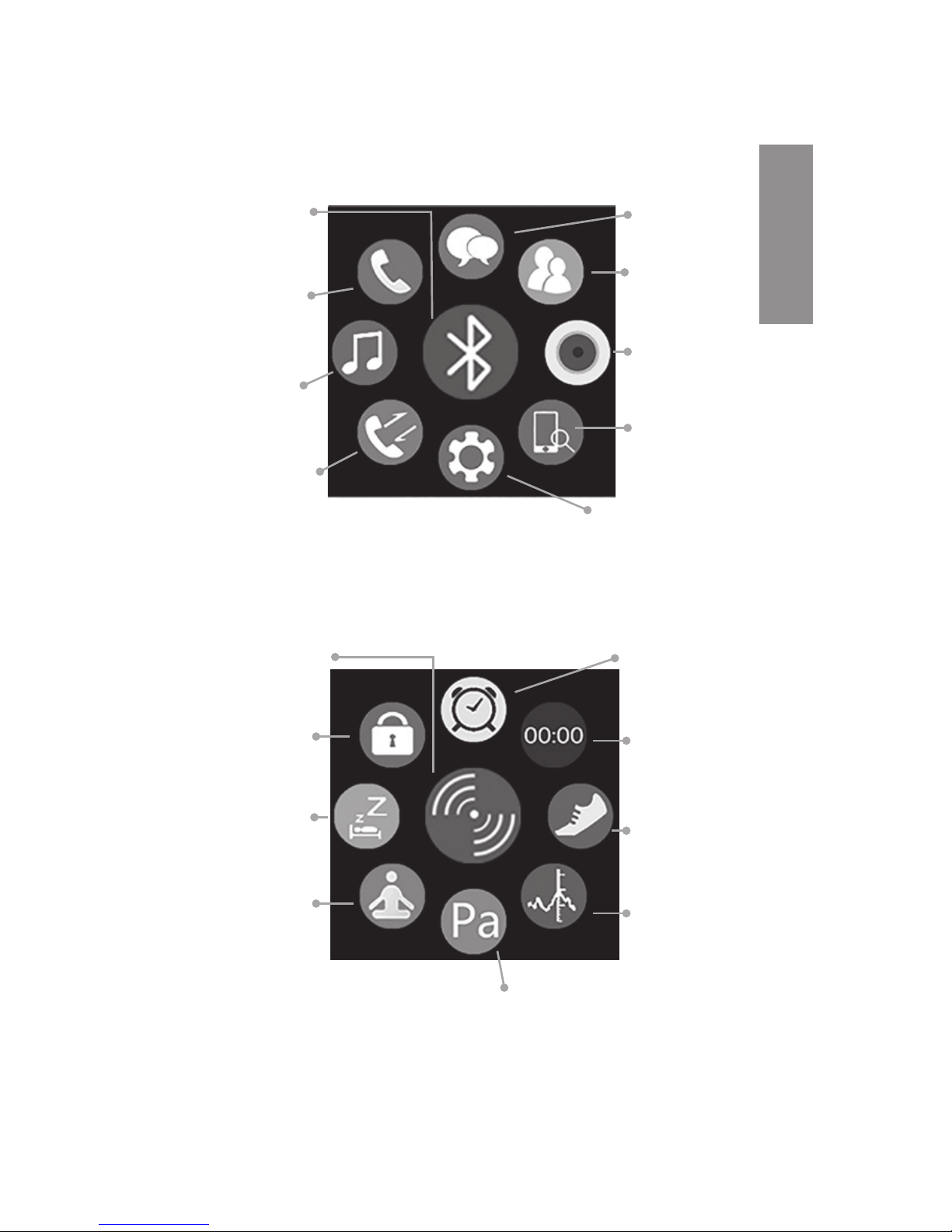
29
MAIN FUNCTIONS
CONTACTS
SMS
BLUETOOTH
REMOTE
CAMERA
TELEPHONE/
DIALLER
REMOTE
MUSIC
CALL
REGISTER
SEARCH
TELEPHONE
ADJUSTMENTS
TIME WATCH
ALARM
NOTIFICATIONS
PEDOMETER
ALTIMETER
THERMOMETER
BAROMETER
ANTI THEFT
SLEEP
MONITORING
SEDENTARY
REMINDER
EN

30
BLUETOOTH
From here you can sync through BT with
a Smartphone, make changes to the
settings of BT (enable / disable, change
visibility, and see the watch’s BT name),
or congure the alert distance (the watch
vibrates if the connection to the mobile
is lost). If you slide further from right to
left in a BT connection, you may get it
disconnected, erase the connection data
and see a little help text as introduction
SMS
Access sent and received SMS messages
from the mobile. If slide further from right
to left in a message, you can call the
sender, delete the message and see the
details.
CONTACTS
View the contacts list of your mobile. If
you click on a contact, you can call or see
the details.
TELEPHONE / DIALLER

31
Dial a phone number to call from mobile.
The call will be heard through the speaker
and you will be able to speak through the
watch with the help of the microphone
CALLS REGISTRY
Access the log for missed, dialled and
received calls. If you click on a call
registry, you can also see details or call
using the phone.
REMOTE MUSIC
Access the music in your mobile, plays
songs, forward or backward with one
another and Increase or decrease the
volume
REMOTE CAMERA
Access the camera of your mobile (in
order to use this feature your phone
have to be unlocked) and take a picture
by sliding your nger from right to left.
In case of iOS, the iPhone’s camera will
have to be opened rst in order to use this
feature.
EN

32
SEARCH PHONE
A sound is made by the phone in order to
locate it easily.
SETTINGS
Access the conguration settings of the
watch:
Language: the language of the watch
can be changed
Power saving: Enable or disable the
power saving mode. In order to save
battery power It is recommended to
enable it
Ringtones: choose among the silence,
vibration or different ringtones
Time setting: Change the time
manually
Date setting: Change the date manually
Screen light: set the time after which
the screen will turn off if not touched
Units conguration: choose between
metric and imperial

33
About: View the information and the
version installed in the watch
Default settings: Return to the factory
conguration
NOTIFICATION
View the mobile notications.
NOTE: Depending on the version of the
operating system you are using, it may be
necessary to activate the application for
receiving notications. In Android 5.0, you
must do so in the menu Settings Sound
and notications Accessing notications.
Otherwise, the watch wont be able to access
phone notications.
ALARM
Set different alarms on the watch,
conguration of the repetitions, the tone
and type of alert can also be done. To save
an alarm after setting it, you should slide
your nger from right to left. The alarms
sounding once can also be stopped, or
make them sound again in 10 minutes.
EN

34
ANTI THEFT
Enable or disable this feature. In case
enabled and the distance between the
mobile and the watch is greater than 15
meters, the watch will alert you.
TIME WATCH
Time watch feature.
PEDOMETER
Pedometer features. Congure your step
and weight previously from this same
menu. When you activate the pedometer it
will begin to count steps and calculate the
distance travelled and calories burned.
You can also delete the saved data history.
MONITOR SLEEP
Activates or deactivates sleep mode, view
the current sleep status, and delete the
saved data history.
SEDENTARY REMINDER

35
If you activate the sedentary reminder,
mobile will alert you if the set time elapses
and the watch did not detect movement.
THERMOMETER / BAROMETER
Thermometer and barometer feature.
ALTIMETER
Relative altimeter feature.
NOTE: The sensors for altimeter, thermometer
and barometer features are not meant for
professional use measurements.
TELEPHONE CALLS
When you have the watch and mobile
linked, and the mobile receives a call,
the watch will notify you by vibrating or
ringing (as congured) and you can take
the call from the watch, talk through the
microphone and listen through the builtin speaker. You can also hang up the call
from the watch, and turn it mute when the
watch is set to ring instead of vibrating.
EN

36
LINKING YOUR WATCH
WITH YOUR SMARTPHONE
FOR ANDROID MOBILES (WITH
VERSION 4.3 OR HIGHER)
Search on GooglePlay the “SPC Smartee
Connect” application and install it on your
SmartPhone. Start the app “SPC Smartee
Connect” to synchronize the SmartPhone
with watch by following the below steps:
1- Make sure to have your SmartPhone
Bluetooth activated and visible
2- Make sure to have Watch Bluetooth
activated and visible (Bluetooth
function Settings Status: Activated)
3- In the app, you’ll see a green box
“unlinked” click here and search the
list Smartphone “SPC SLIM”. Press
to connect. The watch will ask for
confirmation, you should accept it by
sliding your finger from right to left. And
the phone will also ask for confirmation,
which must be accepted too.
4- In the app you will now see the green
box “Linked”

37
NOTE: You can also make the link directly from
the watch instead of following this procedure,
although the right thing for an ideal and
excellent linking is following the steps, i.e.
initiate the link from the mobile..
NOTE: If the connection gives you a password
error, try connecting directly from the
watch(MENU BLUETOOTH YNCHRONIZE BY
BT SEARCH FOR NEW DEVICE and click on
the selected one)
FOR IPHONE (WITH VERSION iOS7 O
HIGHER)
Search in AppStore the application “SPC
Smartee Connect” application and install
it on your SmartPhone. Initiate the App
“SPC Smartee Connect” for synchronizing
your iPhone with the watch by following
these steps:
NOTE: Not all watch features, compatible with
Android, are supported by operating system
iOS.
1- Make sure you have your iPhone
Bluetooth activated and visible
EN

38
2- Make sure you have your watch
Bluetooth activated and visible
(feature Bluetooth Settings Status:
Activated)
3- From your iPhone, in the menu Settings
Bluetooth scans devices. Select
the “SPC SLIM” and launches the link
request from your iPhone.
4- The watch will ask for confirmation, you
should accept it by sliding your finger
from right to left. And the mobile
will also ask for confirmation, which
should be accepted too.
5- Once linked, in the iPhone, go to the
watch information “My devices”
within the BT menu and activate
notifications (by default they are
deactivated)
6- Now launch the app “SPC Smartee
Connect” look for “SPC SLIM” and
click on it to connect
Features that are incompatible with iOS.
SMS
Synchronize pedometer and sleep data
with the application

39
USE OF THE APPLICATION
SPC SMARTEE CONNECT (only
for ANDROID)
1
2
3
4
5
6
EN

40
1. LINK WITH WATCH
2. ACTIVITY / SLEEP: Synchronize the
data with activity or sleep recorded by the
watch. Synchronization can only be done
manually by clicking on the icon
3. BASIC SETTINGS: You can make basic
settings, enable or disable SMS alerts,
call alerts, close the multimedia audio,
or configure whether notifications are
always sent or with locked screen.
4. SETTINGS NOTIFICATIONS: You can
change the settings for accessibility
(mandatory to activate it for receiving
notifications), activate the notifications or
select notifications what applications you
want to receive on the watch.
5. DATA CALORIES / DISTANCE / STEPS:
It is synchronized manually with the
watch information
6. BT NAME Bluetooth name of the watch
can be changed.

41
Copyright © 2015 SPC
www.spc-universe.com
The information that this guide contains
cannot be transmitted, played or distributed
in any case without the written authorization
of SPC.
COMERCIAL BRANDNAMES
SPC is a registered brandname of Telecom y
Novatecno S.A.
NOTE: SPC reserves the right to modify the
information of this guide in any moment. All the
information and recomendations that we can nd
here do not guarantee anything.
EN
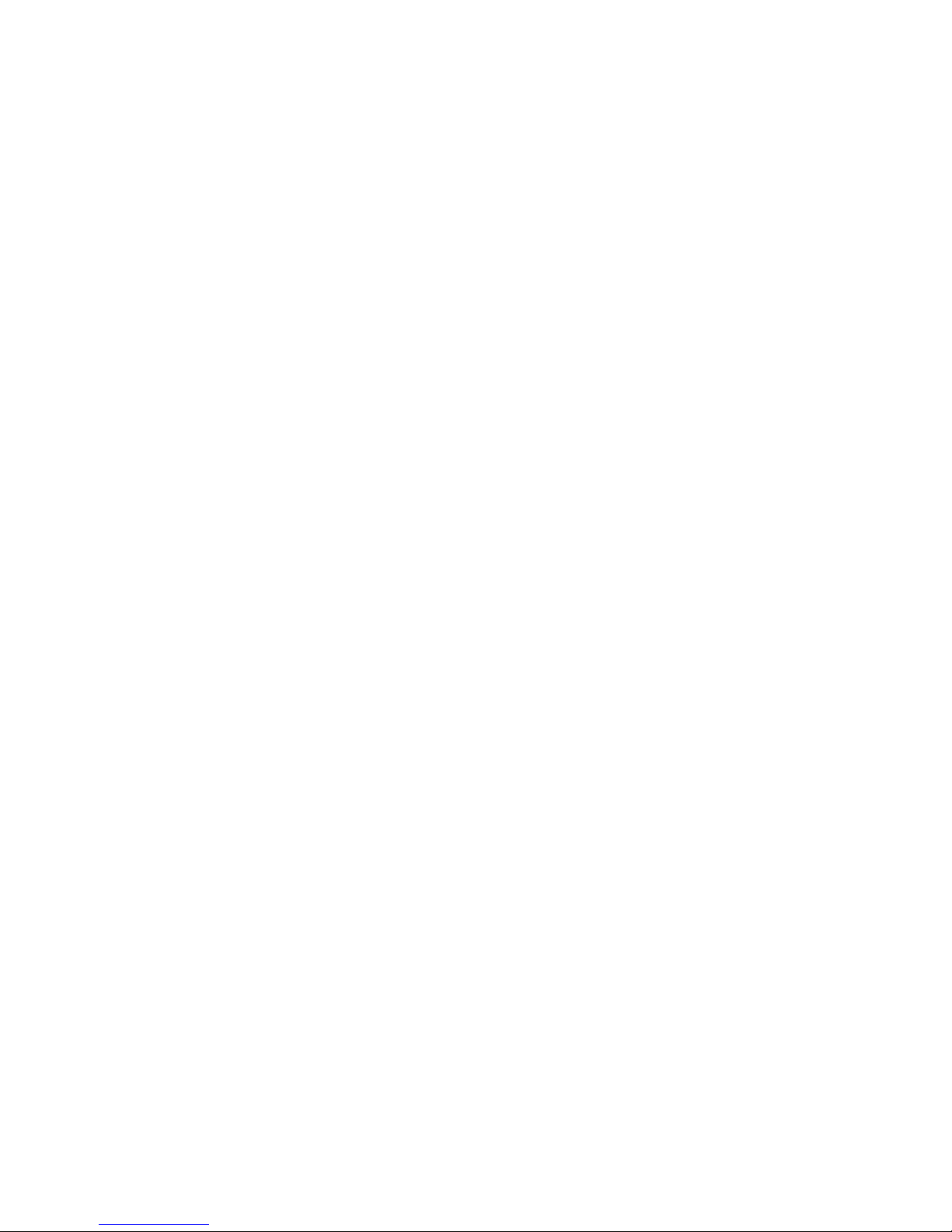
42

43
BEM-VINDO
En esta guía encontrarás toda la
información para sacar el máximo partido
a tu SPC Smartee Watch Slim.
CRIE UMA CONTA SPC
Un montón de ventajas gratis a un click.
Antes de continuar leyendo esta guía, te
recomendamos que visites www.spc-
universe.com, CREES UNA CUENTA SPC Y
REGISTRES TU PRODUCTO.
Así, entrarás en el universo SPC: un
club exclusivo para nuestros clientes
con importantes descuentos, así como
promociones para mejorar o renovar tu
equipo SPC.
Además, con esta cuenta podrás acceder
gratis a todos los servicios de SPC, como
apps para tablets y smartphones y a
nuestro apartado de soporte técnico.
Esto es SPC. A universe in technology.
PT

44
CONTEÚDO DA CAIXA
Smartee Watch Slim
Cabo USB
Peça de acoplamento para carga da
bateria
Guia do utilizador
Folha da garantia
CARACTERÍSTICAS
Funções: Chamadas de telefone, lista
de contactos, noticações, música
remota, alarmes, câmara remota,
podómetro, monitor de sono, altímetro,
termómetro, barómetro. Aplicação
para Android e para iOS.
Dimensões e peso: 40x45x9mm. 45g.
REQUISITOS MÍNIMOS
Muitas das funções do Smartee Watch
necessitam que ele esteja conectado
a um SmartPhone para funcionar. Os
requisitos mínimos são:
Android: versão 4.3 ou superior
iOS: versão 7 ou superior
Bluetooth 4.0 BLE

45
LOCALIZAÇÃO DOS CONTROLOS
PT

46
1. Botão de ligar/desligar
2. Coluna
3. Microfone
4. Conector de carga para peça de
acoplamento
5. Conector micro-USB para carga
CARGA DA BATERIA
Coloque o relógio dentro da peça de
acoplamento para carregar a bateria, de
maneira a que os contactos de carga
façam contacto com os pinos de carga
da peça. Conecte uma extremidade do
cabo USB (micro-USB) no contacto de
carga da peça (5). Em seguida, conecte
a extremidade USB diretamente a uma
porta USB do computador ou a um
adaptador de corrente AC-DC de 5V.
Carregue o relógio durante
aproximadamente 2 horas até que o ícone
da carga esteja cheio.
Autonomia da bateria em uso (com ecrã
desligado): 20 horas (dependendo do uso)
Autonomia da bateria em standby (sem
Bluetooth): 2-3 dias

47
UTILIZAÇÃO DO RELÓGIO
ACESO / DESLIGADO DO RELÓGIO
Para ligar o relógio, mantenha premido o
botão (1) durante uns segundos até que o
ecrã se acenda.
Para desligar o relógio, proceda do
mesmo modo.
Se o ecrã se apaga (para poupança de
energia), prima brevemente o botão (1)
para ligá-lo e faça o mesmo para desligálo.
NOTA: Se em algum momento o relógio car
bloqueado, prima durante mais de 10 segundos
a tecla (1) para reiniciá-lo.
NAVEGANDO PELOS MENUS
O Smartee Watch Slim dispõe de vários
ecrãs de menu. Com o ecrã ligado, deslize
o dedo da direita para a esquerda ou viceversa, para mover-se pelos mesmos.
Além disso, deslize o dedo:
Da direita para a esquerda para entrar
numa opção ou para conrmar.
PT

48
Da esquerda para a direita para ir para
trás ou sair de uma opção.
MUDANÇA DA INTERFACE RELÓGIO
Pode mudar a interface do relógio,
premindo prolongadamente sobre o
ecrã relógio e deslizando da direita para
a esquerda sobre os disponíveis. Prima
para escolher o que quer colocar.

49
PRINCIPAIS FUNÇÕES
CONTACTOS
SMS
BLUETOOTH
CÁMARA
REMOTA
TELEFONE/
MARCADOR
MÚSICA
REMOTA
REGISTRO DE
CHAMADAS
PROCURAR
TELEFONE
AJUSTES
CRONÓMETRO
ALARME
NOTIFICAÇÕES
PODÓMETRO
ALTÍMETRO
TERMÓMETRO/
BARÓMETRO
ANTI-PERDA
MONITOR
SONO
AVISO
SEDENTÁRIO
PT

50
BLUETOOTH
Desde aqui pode sincronizar por BT com
um SmartPhone, realizar mudanças nos
ajustes de BT (ativar/desativar, mudar a
visibilidade e ver o nome BT do relógio),
ou congurar o alerta de distância
(o relógio vibra se a conexão com o
telemóvel se perde). Se também desliza
da direita para a esquerda numa conexão
BT, pode desconectá-la, eliminar os dados
da conexão e ver um pequeno texto de
ajuda a modo de introdução.
SMS
Aceda às mensagens SMS enviadas e
recebidas do telemóvel. Se, além disso,
desliza da direita para a esquerda numa
mensagem, pode telefonar ao remetente,
eliminar a mensagem e ver os detalhes.
CONTACTOS
Visualize a lista de contactos do
telemóvel. Se prime um contacto, pode
telefonar para ele ou ver os detalhes.

51
TELEFONE / MARCADOR
Marque um número de telefone para
telefonar pelo telemóvel. A chamada será
escutada através da coluna do relógio e
poderá falar através do relógio por meio
do microfone.
REGISTO DE CHAMADAS
Aceda ao registo de chamadas perdidas,
realizadas e recebidas. Se prime sobre um
registo, pode ver também os detalhes ou
telefonar-lhe.
MÚSICA REMOTA
Acede à música do seu telemóvel,
reproduz as músicas, avança ou retrocede
entre elas e aumenta ou baixa o volume
CÂMARA REMOTA
Aceda à câmera do telemóvel (o telemóvel
terá que estar desbloqueado para poder
usar esta função) e tire uma fotograa
deslizando o dedo da direita para a
esquerda.
PT

52
PROCURAR TELEFONE
Emite um som no telemóvel para localizá-
lo facilmente.
AJUSTES
Acede aos ajustes de conguração do
relógio:
Idioma: permite mudar o idioma do
relógio
Poupança de energia: habilita ou
desabilita o modo poupança de
energia. Recomenda-se habilitá-lo para
poupar bateria
Tons de chamada: selecione entre
silêncio, vibração ou diferentes tons de
chamada
Ajustar hora: mude a hora
manualmente
Ajustar data: mude a data
manualmente
Iluminação do ecrã: congure o tempo
depois do qual o ecrã se desliga se não
se toca o mesmo
Conguração de unidades: elege entre
métricas e imperiais
Acerca de: visualize a informação e a
versão instalada no relógio

53
Valores por defeito: volta à
conguração de fábrica
NOTIFICAÇÕES
Visualize as noticações do telemóvel.
NOTA: Dependendo da versão do sistema
operativo que usa, pode ser necessário ativar a
aplicação para a recepção de noticações. No
Android 5.0, deverá fazê-lo no menu Ajustes
Som e noticações Acesso às noticações.
Do contrário, o relógio não é capaz de aceder às
noticações do telefone.
ALARME
Congure diferentes alarmes no relógio,
permite congurar também as repetições,
o tom e o tipo de alerta. Para guardar
um alarme depois de o congurar, deve
deslizar o dedo da direita para a esquerda.
Os alarmes, assim que tocam podem
parar, ou tocarem em 10 minutos outra
vez.
ANTI-PERDA
PT

54
Habilita ou desabilita esta função. Se a
habilitar e a distância entre o telemóvel
e o relógio seja superior a 15 metros, o
relógio avisará.
CRONÓMETRO
Função cronómetro.
PODÓMETRO
Função podómetro. Congure o seu passo
e o peso previamente desde este mesmo
menu. Quando ativar o podómetro,
começará a contar os passos e calculará
a distância percorrida e as calorias
queimadas. Também pode eliminar o
historial de informação guardada.
MONITOR SONO
Ative ou desative o modo sono, visualize
a informação do sono e elimine o historial
de dados guardados.
AVISO SEDENTARIO
Se ativa o aviso sedentário, o telemóvel irá
avisar se passou o tempo estabelecido e
o relógio não detetou movimento.

55
TERMÓMETRO / BARÓMETRO
Função termómetro e barómetro.
ALTÍMETRO
Função altímetro relativo.
NOTA: os sensores para as funções altímetro,
termómetro e barómetro não estão orientados
para medições de uso prossional.
CHAMADAS DE TELEFONE
Quando tenha o relógio e o telemóvel
ligados, e receba uma chamada no
telemóvel, o relógio irá noticá-lo vibrando
ou tocando (segundo a conguração
estabelecida) e poderá atender a
chamada desde o relógio, falar pelo
microfone incorporado e ouvir pela coluna
incorporada. Também pode desligar a
chamada desde o relógio, e silenciá-la se
o relógio estiver congurado para tocar
em vez de vibrar.
PT

56
LIGANDO O RELÓGIO AO
SMARTPHONE
PARA TELEMÓVEIS ANDROID (COM
VERSÃO 4.3 OU SUPERIOR)
Procure na GooglePlay a aplicação “SPC
Smartee Connect” e instale-a no seu
SmartPhone.
1- Garanta que tem o Bluetooth do
SmartPhone ativado e visível
2- Garanta que tem o Bluetooth do
relógio ativado e visível (função
Bluetooth Ajustes Estado:
Ativado)
3- Na app, verá num quadro verde “Não
ligado”, prima aí e procure na lista
o Smartphone “SPC SLIM”. Prima
para conectar. O relógio pedirá
a confirmação, deverá aceitá-la
deslizando o dedo da direita para
a esquerda. E o telemóvel também
pedirá a confirmação, que deverá
aceitar também.
4- Na app agora verá no quadro verde
“Ligado”

57
NOTA: Também pode realizar a ligação
diretamente desde o relógio em vez de seguir
este procedimento, apesar de que o correto para
uma ligação ótima é seguir os passos, ou seja,
iniciar a ligação desde o telemóvel.
NOTA: Se na conexão aparece um erro de chave,
realize a conexão diretamente desde o relógio
(MENU BLUETOOTH SINCRONIZAR POR
BT PROCURAR NOVO DISPOSITIVO e premir
sobre o desejado)
PARA IPHONE (COM VERSÃO iOS7 OU
SUPERIOR)
Procure na AppStore a aplicação “SPC
Smartee Connect” e instale-a no seu
SmartPhone.
NOTA: em todas as funções do relógio
compatíveis com Android são compatíveis com
o sistema operativo iOS.
1- Garanta que tem o Bluetooth do
iPhone ativado e visível
2- Garanta que tem o Bluetooth do
relógio ativado e visível (função
Bluetooth Ajustes Estado: Ativado)
PT

58
3- Desde o iPhone, no menu Ajustes
Bluetooth analise os dispositivos.
Selecione o “SPC SLIM” e lance a
petição da ligação desde o iPhone.
4- O relógio pedirá a confirmação,
deverá aceitá-la deslizando o dedo da
direita para a esquerda. E o telemóvel
também pedirá a confirmação, que
deverá aceitar também.
5- Assim que estejam ligados, no iPhone,
entre na informação do relógio em
“OS MEUS DISPOSITIVOS” dentro do
menu BT e ative as notificações (por
defeito estão desativadas)
6- Agora lance a app “SPC Smartee
Connect”, procure por “SPC SLIM” e
prima para conectar
Funções que não são compatíveis com
iOS.
SMS
Sincronizar os dados do podómetro e
sono com a aplicação

59
USO DA APLICAÇÃO SPC
SMARTEE CONNECT (SÓ PARA
ANDROID)
1
2
3
4
5
6
PT
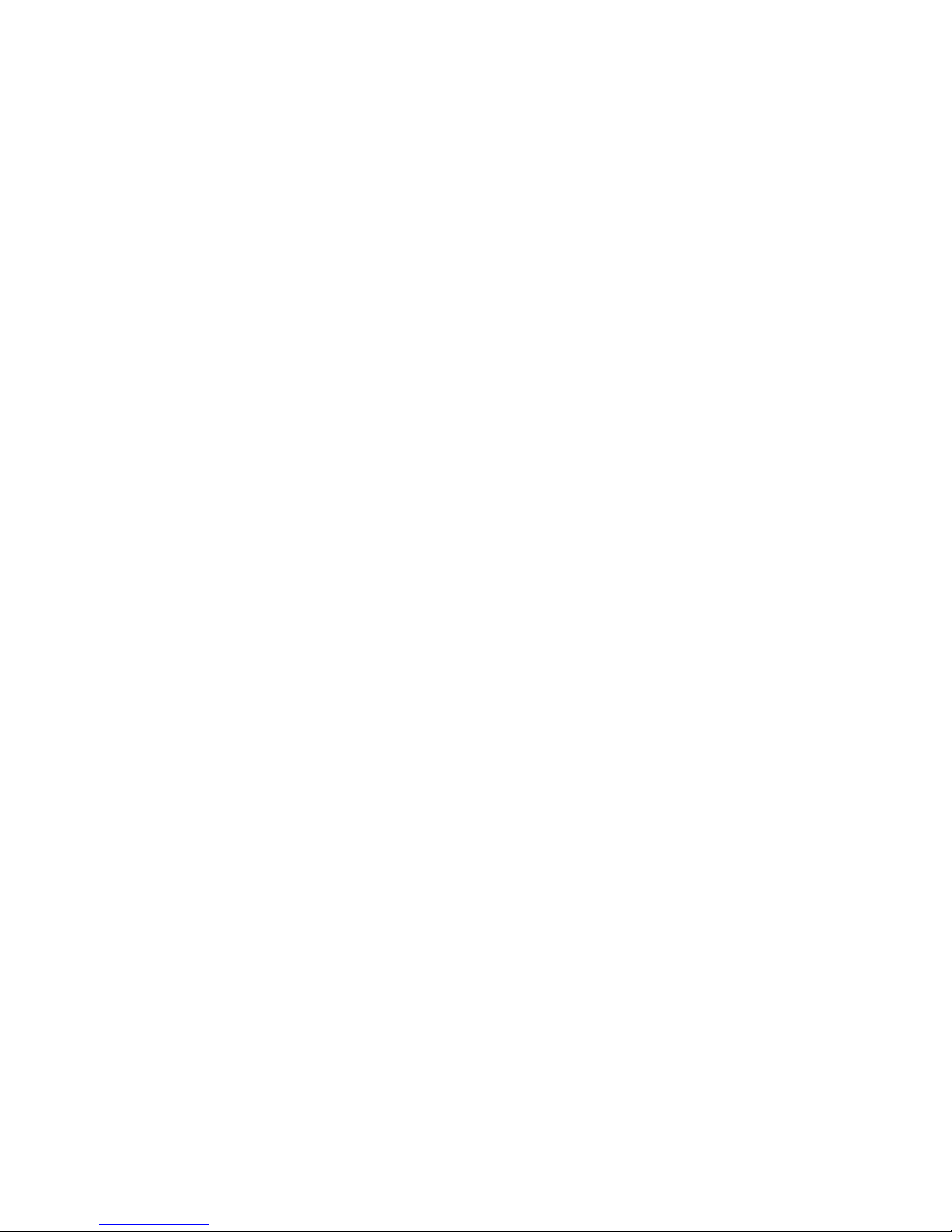
60
1. LIGAÇÃO COM RELÓGIO
2. ATIVIDADE/SONO: Sincroniza os
dados com a atividade ou sono registados
pelo relógio. A sincronização apenas pode
ser realizada de forma manual
3. AJUSTES BÁSICOS: Pode realizar
uns ajustes básicos, ativar ou desativar
os avisos de SMS, avisos de chamadas,
fechar o áudio multimédia, ou configurar
se as notificações se enviam sempre ou
com o ecrã bloqueado.
4. AJUSTES NOTIFICAÇÕES: Pode mudar
os ajustes de acessibilidade (necessário
ativar para receber notificações), ativar as
notificações ou selecionar as notificações
de quais aplicações deseja receber no
relógio.
5. DADOS CALORIAS/DISTÂNCIA/
PASSOS: Sincroniza-se com a informação
do relógio de forma manual
6. NOME BT: Permite-lhe mudar o nome
Bluetooth do relógio.

61
Copyright © 2015 SPC
www.spc-universe.com
A informação que contêm esta guia não
poderá em nenhum caso ser transmitida,
reproduzida ou difundida de forma
alguma sem a autorização por escrito da
SPC.
MARCAS COMERCIAIS
SPC é uma marca registada de Telecom y
Novatecno S.A.
NOTA: A SPC reserva-se com o direito de
modicar em qualquer momento a informação
desta guia, a qual foi elaborada com maior
cuidado, se bem que todas as informações
e recomendações que aqui constam não
constituem nenhuma garantia.
PT

62

63
DECLARACIÓN DE CONFORMIDAD/DECLARATION OF
CONFORMITY / DECLARAÇAO DE CONFORMIDADE
DECLARANTE/DECLARANT/DECLARANTE
Nombre/Name/Nome: TELECOM Y NOVATECNO S.A.
Domicilio/Address/Endereço: Parque Tecnológico Álava
C/ Leonardo da Vinci, 14. (01510) Miñano (Álava)
Tel: (+34) 945 297 029 Fax: (+34) 945 297 028 CIF: A-01042878
EQUIPO/DEVICE/EQUIPAMENTO
Clase de equipo/Device type/Tipo de equipamento: Smart Watch
Fabricante/Manufacturer/Fabricante: Telecom y Novatecno S.A.
País Fabricación/Manufacturing country/País de fabricação: China
Marca/Brand/Marca: SPC
Denominación comercial/Commercial Name/Nome comercial: 9608N / 9608G
NORMAS APLICADAS / APPLICABLE NORMS / NORMAS
APLICÁVEIS
EN 301 489-1 V1.9.2 / EN 301 489-17 V2.2.1 / EN 300 328 V1.8.1 /
EN 60950-1: 2006+A11: 2009+A1: 2010+A12: 2011+A2: 2013 / EN
62479: 2010
FUNCIONALIDADES/FEATURES/CARACTERÍSTICAS
Características completas detalladas en el manual de usuario/Full
features detailed in the user manual/Características completas e em
detalhe no manual do usuário.
Miñano, 1 de agosto de 2015
D. José María Acha-Orbea
Director General/General Manager/Diretor-geral
Esta declaración de conformidad está de acuerdo con la Directiva
Europea 1999/05/EC.
This declaration of conformity is in compliance with the European
Directive 1999/05/EC.
Esta declaração de conformidade respeita as normas da Diretiva
Europeia 1999/05/EC.

64
spc-universe.com
SPC. 10/8/1s
